Riešenie
Používatelia ESET Remote Administrator: Pokyny, ako prednastaviť Android zariadenia pre použitie s ERA
- Uistite sa, že máte k dispozícii vaše ESET používateľské meno a heslo, budete ich potrebovať pre stiahnutie inštalačného súboru ESET Endpoint Security pre Android.
- Uistite sa, že vám váš telefón umožní inštaláciu aplikácií z neznámych zdrojov. Na domovskej obrazovke stlačte Settings → Applications a označte možnosť Unknown sources pre povolenie inštalácie na väčšine zariadení so systémom Android.
- Kliknite na odkaz nižšie pre uloženie inštalačného súboru na váš počítač, prípadne naskenujte nižšie uvedený QR kód pomocou vášho Android zariadenia pre uloženie inštalačného súboru do telefónu alebo tabletu.
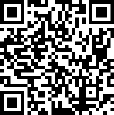
Obr. 1-1
- Ak ste uložili inštalačný súbor do telefónu alebo tabletu, pokračujte krokom 5. Ak ste uložili inštalačný súbor na disk vášho počítača, premiestnite ho cez Bluetooth alebo USB na vaše zariadenie so systémom Android.
- Na vašom zariadení so systémom Android vyhľadajte súbor EES.apk. Ťuknutím na EES.apk otvorte súbor a potom zvoľte možnosť Install.
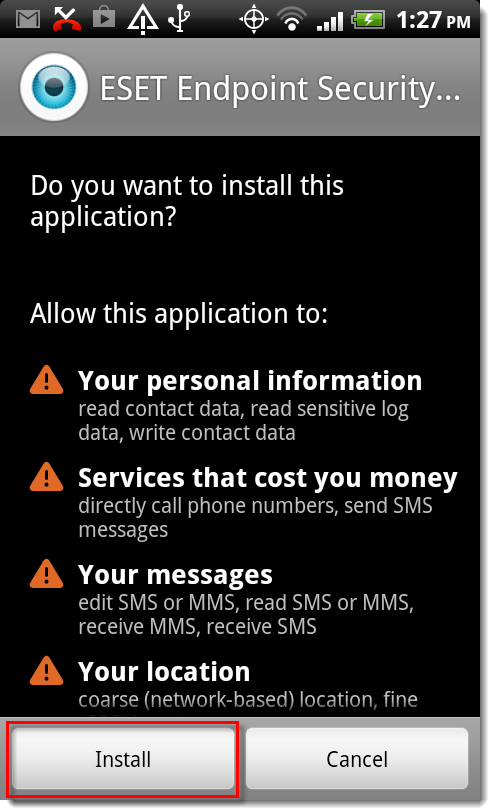
Obr. 1-2
- Akonáhle je inštalácia dokončená, ťuknite na tlačidlo Open.
- Prečítajte si licenčnú zmluvu pre koncových používateľov (End User License Agreement) a ak súhlasíte s pravidlami a podmienkami, ťuknite na tlačidlo I Agree.
- Ťuknite na Activate Now a zvoľte možnosť Activate using a Username and Password.
- Do príslušných polí zadajte vaše ESET používateľské meno a heslo a ťuknite na tlačidlo Activate. Po aktivácii sa vám v hlavnom menu zobrazí správa "Bezpečnostné riziko!"
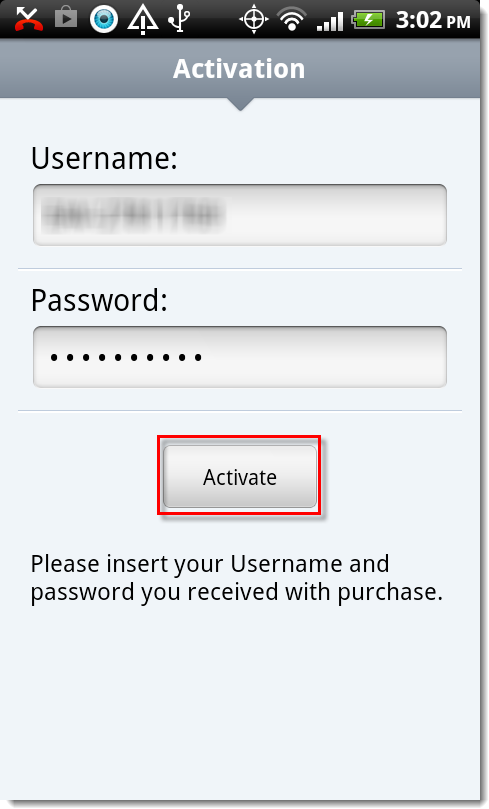
Obr. 1-3
- Ťuknite na Bezpečnostné riziko! pre riešenie počiatočných bezpečnostných rizík.
- Zvoľte možnosť nastaviť bezpečnostné heslo.
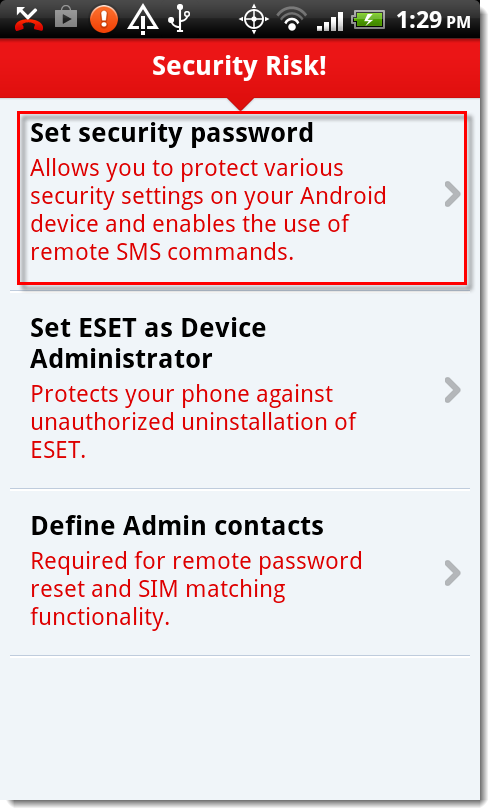
Obr. 1-4
- Zadajte heslo, ktoré chcete použiť (nejde o heslo, ktoré ste obdržali po zakúpení licencie) do polí Password a Re-Type Password, a potom zvoľte pomocnú frázu do príslušného poľa a ťuknite na tlačidlo Next.
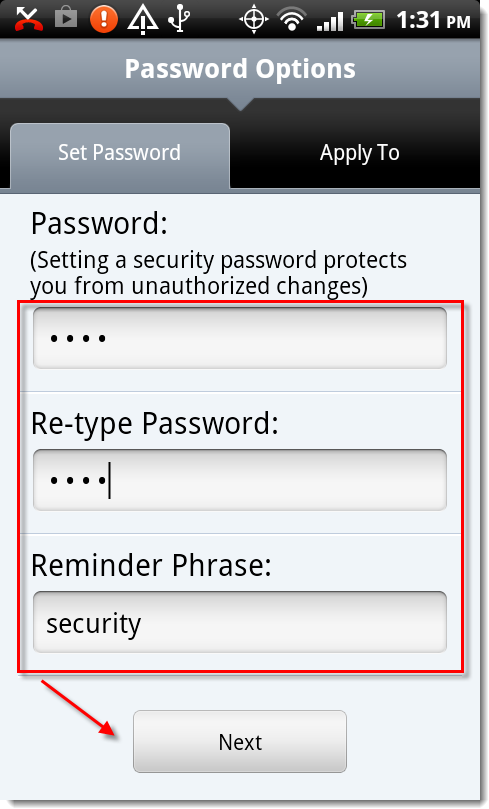
Obr. 1-5
-
Na karte Apply to vyberte začiarknutím vybraných políčok tie funkcie, ktoré si prajete ochrániť heslom. ESET vám odporúča, aby ste si vybrali "Anti-theft" a "Uninstall protection." Po dokončení ťuknite na tlačidlo Apply a následne na Next.
- Ak budete neskôr chcieť pridať alebo odstrániť niektoré funkcie z ochrany heslom, v hlavnom menu kliknite na tlačidlo Password, zadajte bezpečnostné heslo, ktoré ste zadali v predchádzajúcom kroku, a ťuknite na tlačidlo Unlock. Zvoľte Apply to a označte alebo zrušte výber funkcií, ktoré si prajete pridať/odobrať.
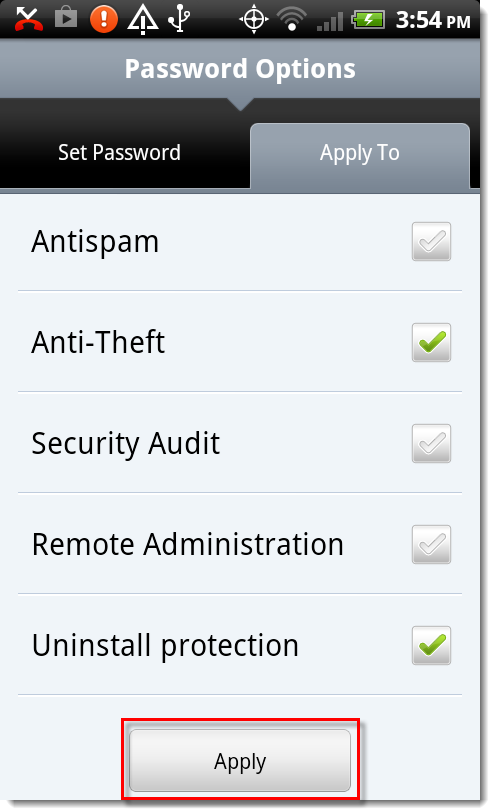
Obr. 1-6
- Na obrazovke Device Administrator ťuknite na tlačidlo Add to Device Admin a následne na Activate.
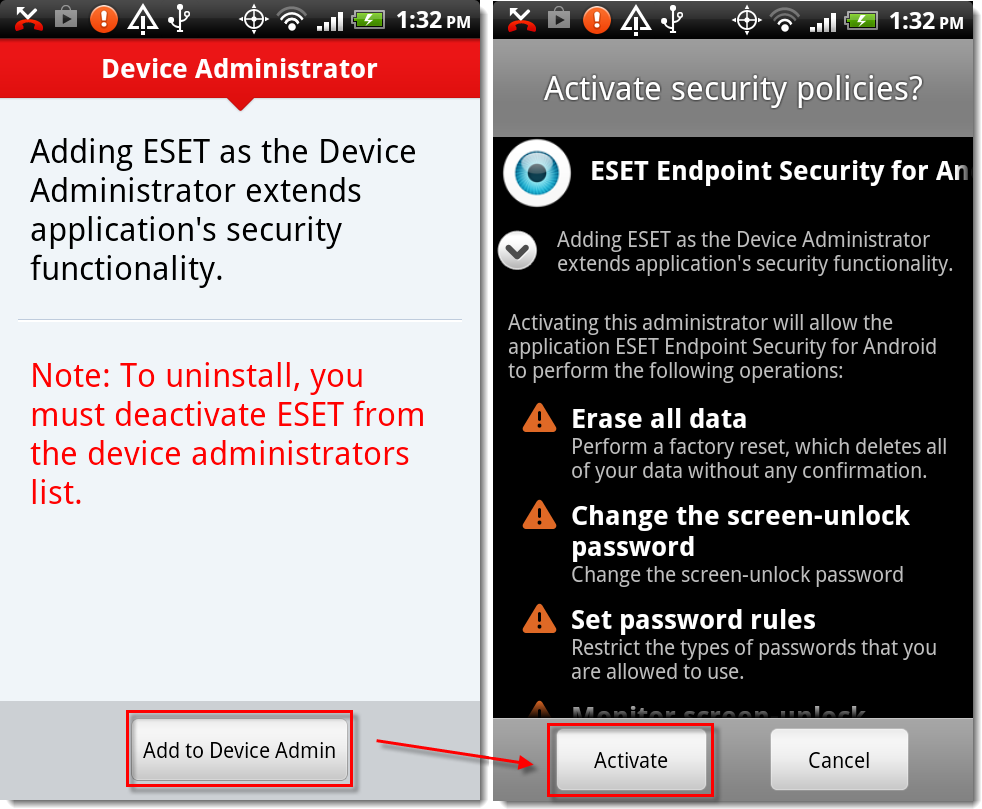
Obr. 1-7
- Zvoľte Define Admin contacts. Ak sa zobrazí výzva na zadanie bezpečnostného hesla, zadajte ho a ťuknite na tlačidlo Unlock.
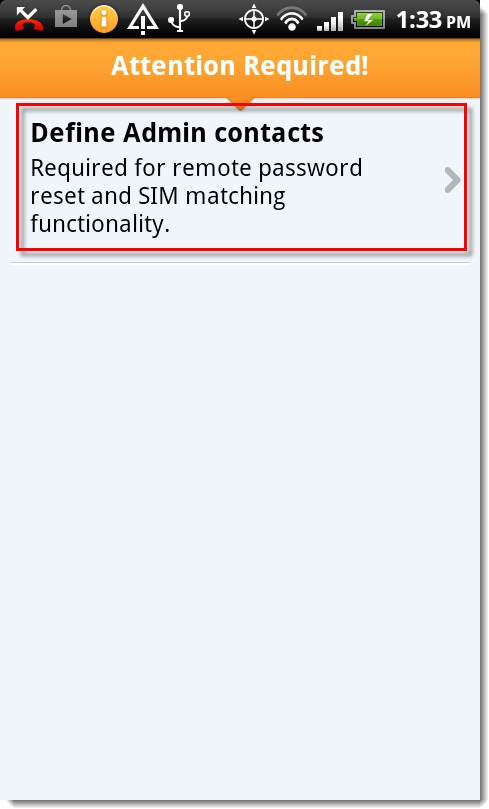
Obr. 1-8
-
Zvoľte Add a potom zadajte vaše meno a telefónne číslo ako kontakt na správcu zariadenia. Po dokončení ťuknite na tlačidlo Done.
- Taktiež môžete použiť + pre výber existujúceho kontaktu.
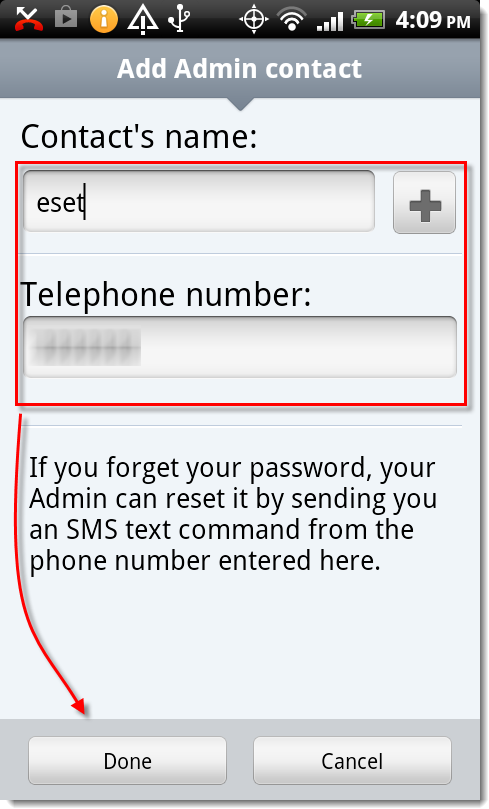
Obr. 1-9
- V hlavnom menu sa stav zabezpečenia zobrazí ako "Maximálna bezpečnosť".
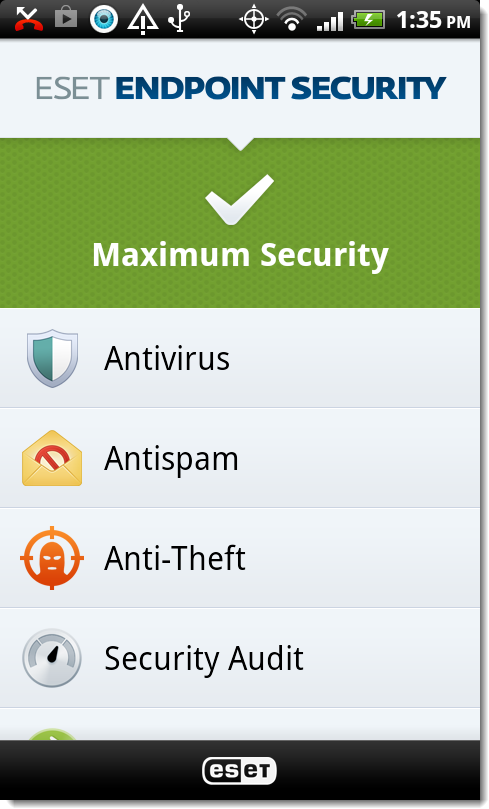
Obr. 1-10